Planlı Gönder
Mükemmel gönderilme zamanını seçin — bugün daha sonra, yarın sabah ya da özel bir tarih.
- Tek tıkla "Planlı Gönder" ön ayarları
- Farklı zaman dilimleri arası zamanlama için idealdir

Kutools ile Outlook’unuzun kontrolünü her zamankinden daha kolay bir şekilde elinize alın — e-posta işleminizin her aşamasını kolaylaştırmak için tasarlanmış, hepsi bir arada bir verimlilik eklentisi. Yapay zekâ destekli akıllı yanıtlar ve anında çeviri özelliklerinden, güçlü toplu işlemler ve zeki zamanlamaya kadar Kutools, gelen kutunuzu daha hızlı, daha akıllı ve daha az çaba ile yönetmenize yardımcı olur. Tüm Microsoft Office dillerini tam olarak destekleyen bu eklenti, Outlook’unuza kusursuzca entegre olur; böylece gerçekten önemli olan şeye — işlerinizi halletmeye — odaklanabilirsiniz.
Outlook için100+ güçlü özellik
Akıllı yanıt ve özetleme gibi AI araçlarını içerir
Tüm Microsoft Office dillerini destekler
30 gün ücretsiz kullanılabilir, herhangi bir kısıtlama yok
İndir Satın Al
Outlook iş akışınızı kolaylaştırmak için tasarlanmış yeni özellikleri keşfedin.
Kutools, toplu gönderme, iletme ve ek yönetimi gibi günlük e-posta görevlerini hızlandırır — böylece değerli zamanınız size kalır.
Akıllı AI özellikleri — anında yanıtlar, içerik özetleme, e-posta taslağı hazırlama ve çeviri — iletişiminizi daha hızlı, daha doğru ve bağlama uygun hale getirir.
Kutools, Outlook’un arayüzünde doğal şekilde çalışacak şekilde tasarlanmıştır; kullanımı sezgisel ve yerleşik özellikler gibi hissedilir — öğrenmek için ekstra çaba gerekmez.
Hemen İndirKüresel kullanıcılar için tasarlanan Kutools, tüm Microsoft Office dillerini destekler — dil engellerini ortadan kaldırır ve her özelliği tercih ettiğiniz dilde tamamen erişilebilir kılar.

Günlük Outlook görevlerinizi Kutools’ün AI Mail Assistant’i ile kolaylaştırın. Bu akıllı araç, önceki e-postalarınızdan öğrenerek doğru yanıtlar oluşturur, e-posta içeriğinizi geliştirir ve mesajları zahmetsizce tasarlamanıza veya düzeltmenize yardımcı olur. Ayrıca, e-posta dizilerini özetleyebilir ve bunları herhangi bir dile çevirebilir, iletişimi daha hızlı ve verimli hale getirir. Tek bir tıkla yanıtlayabilir, oluşturabilir, yeniden yazabilir, özetleyebilir veya çevirebilirsiniz — e-posta yönetimini sorunsuz ve hatasız bir deneyime dönüştürür. Daha açık ve profesyonel iletişim için bu yeniliği keşfedin.
Kendi AI anahtarınız yok mu? Kutools AI anahtarı alın — AI ile güçlendirilmiş tüm özelliklerde100 ücretsiz kullanım içerir.
👉 Bu güçlü özellik hakkında daha fazla bilgi almak için buraya tıklayın.
Varsayılan olarak Outlook, otomatik Cc için kurallar oluşturmanıza izin verir.
Kutools for Outlook’taki Auto CC/BCC özelliği ile farklı alıcılara birden fazla özelleştirilebilir koşulla otomatik olarak Cc veya Bcc eklemek kolay. Outlook’un yerleşik kuralları yalnızca “Veya” koşulunu desteklerken, bu özellik “Ve” mantığını da destekler — böylece birden fazla kuralı aynı anda uygulayabilir ve karmaşık Cc/Bcc senaryolarını daha esnek şekilde yönetebilirsiniz.
👉 Özellik hakkında daha fazla bilgi almak için buraya tıklayın


Otomatik yanıt kurmak, yoğun olduğunuzda veya ofis dışındayken (örneğin tatildeyken) yararlıdır. Gönderenlere mesajlarının alındığını ve en kısa sürede yanıtlanacağını bildirmenin kibar ve profesyonel bir yoludur.
Kutools for Outlook’un Auto-Reply özelliği, bir veya birden fazla e-posta hesabı için aynı anda özel otomatik yanıtlar ayarlamanıza olanak tanır. Konu ve mesaj içeriğini kişiselleştirebilir, özelliği birkaç tıklamayla etkinleştirip devre dışı bırakabilirsiniz.
👉 Özellik hakkında daha fazla bilgi almak için buraya tıklayın
Yoğun olduğunuzda veya ofis dışındayken e-postalara zamanında yanıt veremeyebilirsiniz. Bu durumda, gelen mesajları otomatik olarak yanıt verecek başka birine yönlendirebilirsiniz.
Kutools for Outlook’taki Auto Forward özelliği ile gelen tüm e-postaları — veya kurallara göre belirlediğiniz spesifik e-postaları — seçilen alıcılara otomatik olarak iletebilirsiniz. Outlook’un yerleşik işlevinden farklı olarak, bu özellik kural oluştururken hem “Ve” hem de “Veya” mantığını destekler; böylece daha fazla kontrol ve esneklik sağlar.
👉 Özellik hakkında daha fazla bilgi almak için buraya tıklayın


E-postalara tek tek yanıt vermek zaman alıcıdır — özellikle Outlook sadece bir seferde tek bir e-postaya yanıt izin verdiğinde.
Kutools for Outlook, aynı mesaj şablonunu kullanarak birden fazla e-postaya aynı anda yanıt verebileceğiniz kolay bir çözüm sunar. E-postaları seçin, bir şablon seçin ve gönderin — tek tek yanıtlamaya gerek kalmaz.
👉 Özellik hakkında daha fazla bilgi almak için buraya tıklayın
Send Separately özelliği, aynı e-postayı birden fazla alıcıya — her biri için kişisel bir selamlama otomatik olarak eklenerek — göndermenizi sağlar. Her e-postada yalnızca mevcut alıcının adresi görünür, diğerlerinin bilgisi gizli tutulur.
Alıcılar e-postayı aldıklarında sadece kendi adlarını görecekler — örneğin “Sevgili Sally” veya “Sevgili Peter.” Bu kişisel dokunuş, mesajınızın açılma ve spam olarak işaretlenmeme ihtimalini artırır.
👉 Özellik hakkında daha fazla bilgi almak için buraya tıklayın


Outlook klasörlerinde yinelenenler göründüğünde, bunları manuel olarak silmek zaman kaybettirici ve can sıkıcı olabilir.
Kutools for Outlook, Delete Duplicate Emails, Contacts ve Tasks özellikleriyle, seçtiğiniz ölçütlere göre yinelenenleri hızla kaldırmanıza yardımcı olur — klasörlerinizi düzenli tutar ve Outlook performansını iyileştirir.
👉 Bu özellikler hakkında daha fazla bilgi alın: Delete Duplicate Emails, Delete Duplicate Contacts, Delete Duplicate Tasks.
Detach Attachments özelliği, seçilen e-postalardan ekleri ayırmanızı ve belirli bir klasöre kaydetmenizi sağlar. Ekler ayrıldıktan sonra, orijinal e-postalarda tıklanabilir bağlantılar ile değişir; böylece dosyalara hızlıca ve kolay erişebilirsiniz.
Auto-Detach Attachments özelliği, tanımladığınız kurallara göre tüm veya seçilen gelen e-postalardan ekleri otomatik olarak kaldırır. Bu sayede posta kutusu ve veri dosyalarınızın boyutu azalır, Outlook performansı artar.
👉 Özellik hakkında daha fazla bilgi almak için buraya tıklayın


Ekleri toplu şekilde indirmek ve kaydetmek istiyorsanız, Kutools for Outlook’un Save & Auto-Save Attachments özelliği en iyi çözümünüz. Save Attachments ile seçilen e-postalardaki tüm veya belirli ekleri manuel olarak çıkarabilirsiniz. Auto-Save Attachments ile gelen tüm veya belirli e-postalardaki ekleri özel kurallara göre otomatik olarak kaydedebilirsiniz.
Kaydettikten sonra, posta kutusu ve veri dosyanızın boyutunu küçültmek için büyük veya istenmeyen ekleri silebilirsiniz.
👉 Özellik hakkında daha fazla bilgi almak için buraya tıklayın
Çok fazla ek olduğunda Outlook veri dosyanızın boyutu hızla artabilir. Bunu yönetmek için en etkili yöntemlerden biri ekleri sıkıştırıp boyutlarını azaltmaktır.
Kutools for Outlook ile Compress All özelliğini kullanarak seçilen e-postalardaki ekleri manuel olarak sıkıştırabilir veya Auto Compress ile ekler e-postalar gelirken otomatik olarak sıkıştırılabilir.
Uncompress All özelliğiyle de sıkıştırılmış tüm ekleri kolayca geri yükleyebilirsiniz.
👉 Bu özellikler hakkında daha fazla bilgi almak için buraya tıklayın


Kutools for Outlook’taki Statistics özelliği, her gün, hafta, ay veya belirli bir tarih aralığında kaç e-posta aldığınızı veya gönderdiğinizi ayrıntılı şekilde gösterir.
👉 Özellik hakkında daha fazla bilgi almak için buraya tıklayın
Araçlar, göründükleri Şerit gruplarına göre aşağıda düzenlenmiştir.
 |
| Yardım |
 | |
| İlgili Grup Özellikleri |
Not: Kutools sekmesi, bir e-postayı Outlook okuma bölmesinde açtığınızda görünür hale gelir.
 |
| İlgili Grup Özellikleri |
Not: Bir e-posta, Outlook okuma bölmesinde açıldığında Kutools sekmesi görünür olur.
👉 Daha hızlı ve akıllı bir Outlook deneyimleyin — bugün ücretsiz olarak Kutools for Outlook'u indirin!
AI Mail Assistant: AI Mail Assistant, en gelişmiş AI teknolojisini kullanarak e-postalarınıza hızlı, hassas ve akıllı yanıt vermenizi sağlar. Ayrıca e-posta içeriğini iyileştirir, özetler, farklı dillere çevirir, önemli bilgileri çıkarır ve e-postaları analiz eder. Ayrıca, sözleşme açıkları tespiti gibi özel ihtiyaçlarınıza uygun yeni şablonlar oluşturabilirsiniz.
AI Utilities:
İpucu: Kendi AI anahtarınız yoksa, tüm yapay zeka özelliklerinde geçerli olmak üzere100 ücretsiz kullanım hakkı kazanmak için Kutools AI anahtarı kaydedebilirsiniz.
Süper Alıcılar: Hesaplar arası kişi erişimi, gelişmiş arama, kolay sıralama ve filtreleme, özelleştirilebilir görünüm seçenekleri ile sezgisel görsel göstergeler sayesinde e-posta iletişiminizin sorunsuz ve verimli olmasını sağlar.
Akıllı Adres Defteri: Hesaplar arası kişilere kolayca erişin. Hesaplar arasında hızlı geçiş yapın, tam alan filtreleriyle arama yapın, kişisel alanları görüntüleyin ve istediğiniz gibi sıralayın—hepsi güçlü bir iletişim yönetimi aracı içerisinde.
Toplu İşleme: E-postalar üzerinde toplu işlem yapmak için bir dizi aracı içerir.
Kişi Ekle:

Sekme Çubuğu: Outlook'ta sekmeli bir arayüz etkinleştirin. Açık olan tüm pencereler—e-postalar, kişiler, görevler—sekme çubuğunda listelenir ve bunlar arasında hızlıca geçiş yapabilirsiniz.
Kaynaklar Bölmesi: Bu özellik etkinleştirildiğinde, Outlook penceresinin sağında (okuma bölmesinde veya açılır pencerede) bir bölme görünür. Buradan mesajlarınızda emoji, Otomatik Metin veya yer imi ekleyebilirsiniz.
Araç Çubuğu: Bu özelliği etkinleştirerek Outlook’ta kayan bir emoji araç çubuğu görüntüleyebilir, mesaj oluştururken emojileri hızlıca ekleyebilirsiniz.
Daha Fazla: Bu özellik etkin olduğunda Outlook penceresinin sağında (okuma bölmesinde veya açılır pencerede) bir bölme açılır. Buradan, mesajlarınıza emoji, Otomatik Metin veya yer imi ekleyebilirsiniz.

Ertele: Seçili e-postaları geçici olarak Ertele klasörüne taşıyın ve belirlediğiniz bir zamanda gelen kutunuza getirin.
Planlı Gönder: E-postanın gönderilme zamanını özelleştirin. Mesajınız belirlediğiniz saatte otomatik olarak teslim edilecektir.
Düzenli Gönderim: E-postanın gönderilme zamanını özelleştirin. Mesajınız belirlediğiniz saatte otomatik olarak teslim edilecektir.
Gecikmeli Gönder: Tüm giden e-postaların iletimini belirlediğiniz bir süreliğine geciktirin. Bu gecikme sırasında e-postayı göndermeden önce özgürce iptal veya düzenleme yapabilirsiniz.
Ayrı Ayrı Gönder: Aynı e-postayı birden fazla alıcıya isimlerine özel selamlamalarla (ör: "Sayın Ahmet", "Sayın Ayşe") ayrı ayrı gönderin—diğer alıcıların adreslerinin görünmesini engelleyin. Eğitim...
Ekli Olarak Yanıtla: Bir e-postaya yanıt verirken orijinal ekleri korur—ekler yanıt sırasında kaybolmaz.
Hepsine Ekli Olarak Yanıtla: Tüm alıcılara yanıt verirken orijinal eklerin yanıtınıza dahil edilmesini sağlar.
Yanıtla:

Gelişmiş Kurallar: Outlook’un varsayılan ayarlarından daha fazla kural türü ve özelleştirme seçeneği sunar—e-postaların nasıl işleneceği üzerinde tam kontrol sağlar.
Kimlik Avı Önleme: E-postalardaki gizli bağlantıları otomatik ya da manuel olarak kontrol edin ve gerçek URL’leri ortaya çıkarın—kimlik avı dolandırıcılıklarından korunmanızı sağlar.
Gereksiz E-posta: Belirli e-postaları engellemek ya da engeli kaldırmak ve gelen kutunuzdaki istenmeyen mesajları azaltmak için kapsamlı araçlar içerir.

Yeni bir e-posta oluştururken konuya tarihi ekle: Yeni bir e-posta yazarken konu satırına otomatik olarak güncel tarih ekler.
E-posta oluştururken, yanıt verirken veya iletirken imzaya tarih ekle: E-posta hazırlandığında, yanıtlandığında ya da iletildiğinde otomatik olarak imzanıza güncel tarihi ekler.
Her zaman varsayılan hesapla yanıtla: Gelen mesaj hangi hesaptan gelirse gelsin, tüm yanıtların varsayılan e-posta hesabınız üzerinden gönderilmesini sağlar.
E-posta oluştururken, yanıt verirken veya iletirken otomatik selamlama ekle: Mesaj gövdesine otomatik olarak kişisel bir selamlama satırı ekler.
Herkese yanıtla seçeneğinde kendimi de ekle: "Herkese Yanıtla" kullanıldığında kendi adresinizi otomatik olarak alıcı listesine ekler.
Yanıtla / Hepsine Yanıtla sırasında uyarı: Birden fazla alıcılı mesajlara yanıt verirken onay penceresi gösterir.
Bcc'de bana ait bir adres olan mesaj üzerinde herkese yanıtla yaparken uyarı: Yanıtlanan e-postanın BCC alanında kendi adresiniz varsa, otomatik olarak uyarı iletişim kutusu gösterilir.
İletirken varsayılan hesabı kullan: E-postalar iletilirken varsayılan hesabın otomatik olarak kullanılmasını sağlar.
Göster: Kutools for Outlook'un sizin için neler yaptığını bildiren bir bilgilendirme gösterir.6 seçenek vardır:
Kayıtlar: Kutools for Outlook tarafından gerçekleştirilen başarılı ve başarısız otomatik işlemler için bir günlük tutar.
Varsayılan yazı yakınlaştırma seviyesini değiştir: E-postaları okurken, yanıtlarken veya iletirken varsayılan yakınlaştırma seviyesini ayarlayın.
Sorgu Oluşturucuyu etkinleştir: Outlook’un gizli Sorgu Oluşturucu'sunu gelişmiş arama özelliği için hızlıca etkinleştirin.
Maksimum ek boyutunu değiştir: Daha büyük dosyaları eklere izin vermek için ek boyutu sınırını ayarlayın.
Ek türlerini yapılandır: E-posta eklerinde belirli dosya uzantılarının engelini kaldırın veya erişime izin verin.
Varsayılan ek kaydetme klasörünü değiştir: E-posta eklerinin otomatik olarak kaydedileceği varsayılan klasörü belirleyin.

Kayıtlar: Kutools for Outlook otomatik işlemlerinin başarılı ve başarısız sonuçlarını kaydeder.
Güncellemeleri Kontrol Et: Kutools for Outlook’un en son versiyonunu bulup yükleyin.
Yardım:

İstatistikler: Outlook'taki e-postaları belirli zaman dilimlerine veya klasör seçimlerine göre hızlıca sayar. Sonuçları yeni bir dosyaya, örneğin Excel çalışma kitabına da aktarabilirsiniz. Bu araç, e-posta aktiviteleri hakkında içgörüler oluşturmak için idealdir.
Rapor:

Yinelenen E-postaları Sil: Bir veya birden fazla hesaba ait seçili klasörlerdeki yinelenen e-postaları hızlıca tarar ve siler. İsterseniz, yinelenenleri kalıcı olarak silmek yerine belirli bir klasöre taşıyabilirsiniz.
Yinelenen Kişileri Sil: Bir veya birden fazla kişi klasöründeki yinelenen kişileri aynı anda silin. Dilerseniz, yinelenenleri başka bir klasöre taşımayı da seçebilirsiniz.
Not: Varsayılan olarak, yinelenenler Tam Ad ve E-posta1 Adresi aynı olan kişiler olarak tanımlanır. Eşleşme kriterlerini özelleştirebilirsiniz.
Yinelenen kişileri birleştir: Belirtilen alanlarla eşleştirerek, bir veya daha fazla klasördeki yinelenen kişileri birleştirin.
Not: Varsayılan yinelenen alanlar Tam Ad ve E-posta1 Adresidir ve özelleştirilebilir.
Görevleri Sil: Seçilen klasörde veya birden fazla klasördeki tüm yinelenen görevleri hızlıca kaldırır—her birinden yalnızca bir kopya kalır.
Konu Öneki Kaldır: Seçili e-postalardaki ya da tüm klasörlerdeki ortak yanıt/iletme öneklerini (örn. RE: veya FW:) otomatik olarak kaldırır. Kaldırılacak özel önekleri de tanımlayabilirsiniz.
Sil:

Ek Dosya Yöneticisi: Birden fazla e-postada birden fazla eki merkezi olarak yönetmenizi sağlar. Ekleri hızlıca kaydedin, silin, sıkıştırın ya da ayırın. Ayrıca otomasyon desteğiyle, gelen ve giden e-postalarda tanımladığınız kurallara göre ekler otomatik olarak ayırılabilir veya sıkıştırılabilir.
Ek Araçları: Bu grup, Outlook eklerini kolayca yönetmek için bazı faydalı araçlar içerir:
Otomatik Kaydet: Gelen tüm ekleri belirli bir klasöre otomatik olarak kaydedin. Kural tanımlayarak yalnızca belirli koşulları karşılayan ekleri (ör. dosya adı, gönderen, boyut, tür) kaydedebilirsiniz.
Alınan Ekleri Otomatik Ayır: Gelen e-postalardaki tüm ekleri otomatik olarak ayırın. Hangi tür eklerin ayırılacağı üzerinde kural tanımlayabilirsiniz.
Otomatik Sıkıştır: Hem gelen hem giden e-postalardaki ekleri otomatik olarak sıkıştırın. Özelleştirilmiş kurallarla hangi koşullarda sıkıştırma yapılacağını belirleyebilirsiniz.
Ek Seçenekleri: Ekler grubundaki sağ ok tuşuna tıklayarak Ek Seçeneklerini açın. Burada eklerin nasıl kaydedileceği, ayrılacağı ve sıkıştırılacağı ile ilgili yararlı ayarlar bulabilirsiniz—iş akışınızı kolayca optimize edin.

Utilities Group:
Otomatik Yanıt: Tek veya birden fazla hesap için otomatik yanıt kuralları oluşturun. Konu ve mesaj içeriğini, dışarıda olduğunuzu ya da meşgul durumda olduğunuzu belirtecek şekilde özelleştirin.
Otomatik Yönlendirme: Gelen e-postaları, tanımladığınız kurallara göre belirli alıcılara otomatik olarak iletin. Örnek kural senaryoları:
Otomatik CC / BCC: Tanımlanan kurallara göre e-posta gönderilirken CC veya BCC alıcılarını otomatik olarak ekleyin. Kullanım örnekleri:

Yeni bir iletişim grubuna böl: Tek bir kişi grubunu (dağıtım listesi) daha iyi yönetim için iki veya daha fazla küçük gruba hızlıca bölün.
Ayır: Bir kişi grubundaki tüm üyeleri, Kişiler klasörünüzde bireysel kişi kaydı olarak dönüştürün.

Klasör:

Gelişmiş Arama: E-posta, Kişiler, Görevler, Randevu ve Toplantılar arasında aynı anda birden çok koşulla kolayca arama yapın. Arama ayarlarınızı senaryo olarak kaydedip tekrar kullanabilir, zamandan tasarruf edip verimliliğinizi artırabilirsiniz.
Gönderen tarafından e-posta arayın
Alıcı tarafından e-posta arayın:
Geçerli yanıt adresine göre e-posta arayın:
Kişi E-postasına Göre Filtrele: Adres defterinizdeki belirli bir kişiyi içeren tüm e-postaları hızlıca bulun.
Arama Geçmişini Temizle: Outlook arama geçmişinizi tek tıkla anında silin.

Gelişmiş Yazdır: Çeşitli Outlook öğeleri için esnek yazdırma seçenekleri sunan güçlü bir yazdırma aracıdır.
Seçili İçeriği Yazdır: E-postadan yalnızca seçilen bölümü yazdırın—tüm mesajı yazdırmanıza gerek yok.

Doğum Günü Hatırlatıcısını Kaldır: Outlook takviminizde yer alan tüm doğum günü hatırlatıcılarını tek tıkla devre dışı bırakın.
Doğum Günü Hatırlatıcıyı Geri Yükle: Takviminizde daha önce devre dışı bırakılmış olan tüm doğum günü hatırlatıcılarını kolayca tekrar etkinleştirin.

Yinelenen İsimleri Kaldır: To, Cc ve Bcc alanlarındaki tüm yinelenen e-posta adreslerini tek tıkla kaldırın.
Adımı Kaldır: Bir mesaj hazırlarken To, Cc ve Bcc alanlarındaki kendi e-posta adresinizi otomatik olarak kaldırır.
İleti geçmişini ekle: Yanıtta ileti geçmişini dahil etme veya tüm yanıtlarda ileti geçmişini dahil etme özelliklerini kullandıysanız, bu butonla orijinal ileti içeriğini mevcut yanıt pencerenizde tekrar ekleyebilirsiniz.
Ayrı Ayrı Gönder: Aynı e-postayı birden fazla alıcıya kişiye özel selamlamalarla gönderin—diğer alıcıların adreslerini gizli tutarak.
Yanıtla: Varsayılan yanıt adresi ayarlandıktan sonra, bu seçeneği kullanarak mesajı oluştururken tek tek e-postalar için devre dışı bırakabilirsiniz.
Otomatik CC / BB'yi Atla: Bu e-posta mevcut koşulları karşılasa bile geçici olarak otomatik CC veya BCC kurallarını atlayın.

Seçimi Yanıtla: E-posta içeriğindeki yalnızca seçili metin bölümünü yanıtla—alıntı yapmak veya belirli içeriğe atıfta bulunmak için idealdir.
İmzayı Kişiye Dönüştür: Gönderenin imzasını tek tıkla kişi kaydına dönüştürün.

Bilgi: Kişi grubundaki üye sayısını tek tıkla hızlıca sayın.
Kutools for Outlook,100’den fazla profesyonel özelliğiyle verimliliği artırır.
Genel olarak, rastgele veriler; istatistiksel örnekleme, veri şifreleme, piyango, test veya eğitim gibi öngörülemeyen sonuçların istendiği alanlarda kullanılan bir dizi sayı, metin dizisi veya diğer sembollerdir. Bu makalede, hem klasik Excel'de hem de Excel365'te rastgele sayı, metin dizisi, tarih ve saat oluşturmanın farklı yöntemlerini tanıtacağız.
İçindekiler:
1. Excel'de rastgele sayılar, metinler, tarihler, saatler oluşturun
2. Excel365 /2021 ve daha yeni sürümlerde rastgele sayılar, metinler, tarihler oluşturun
Bu bölümde, bir Excel çalışma sayfasında sayılar, metin dizileri, tarihler ve saatler oluşturmak için çeşitli çözümlerden bahsedilecektir.
Bir çalışma sayfasında birden fazla rastgele sayı oluşturmak veya eklemek için, klasik RAND veya RANDBETWEEN fonksiyonu size oldukça yardımcı olabilir. Formüllerin yanı sıra, başka kodlar ve kolay araçlar da bu işte size yardımcı olabilir.
İki sayı arasında rastgele ondalık sayılar oluşturun
RAND fonksiyonu,0 ile1 arasında,0 ile başka bir sayı arasında veya iki belirli sayı arasında rastgele ondalık sayılar oluşturmak için kullanılabilir.
| Formül | Açıklama |
| =RAND() | 0 ile1 arasında rastgele ondalık sayılar oluşturun. |
| =RAND()*N | 0 ile N arasında rastgele ondalık sayılar oluşturun. |
| =RAND()*(B-A)+A | Belirttiğiniz iki sayı arasında rastgele ondalık sayılar oluşturun. (A alt sınır değeri, B ise üst sınır değeridir.) |
Yukarıdaki ihtiyacınız olan formülü kopyalayın ve istediğiniz kadar hücreye uygulayın, ardından aşağıdaki ekran görüntülerinde gösterildiği gibi sonuçları elde edeceksiniz:
| =RAND() | =RAND()*50 | =RAND()*(100-50)+50 |
 |  |  |
İki sayı arasında rastgele tamsayılar oluşturun
Bazı rastgele tamsayılar oluşturmak için, aşağıdaki tabloda gösterildiği gibi RAND ve INT fonksiyonlarını birlikte kullanmalısınız:
| Formül | Açıklama |
| =INT(RAND()*N) | 0 ile N arasında rastgele tamsayılar oluşturun. |
| =INT(RAND()*(B-A)+A) | Belirttiğiniz iki sayı arasında rastgele tamsayılar oluşturun. (A alt sınır değeri, B ise üst sınır değeridir.) |
İhtiyacınız olan yukarıdaki formülü uygulayın, ardından formülü diğer hücrelere sürükleyip kopyalayın, böylece aşağıdaki ekran görüntülerinde gösterildiği gibi sonuçları elde edersiniz:
| =INT(RAND()*100) | =INT(RAND()*(500-200)+200) |
 |  |
Excel'de, hızlı ve kolay bir şekilde rastgele sayılar oluşturmanıza yardımcı olabilecek bir RANDBETWEEN fonksiyonu vardır.
İki sayı arasında rastgele tamsayılar oluşturun
Örneğin,100 ile200 arasında rastgele tamsayılar oluşturmak istiyorsanız, aşağıdaki formülü boş bir hücreye uygulayın ve ardından formülü istediğiniz diğer hücrelere sürükleyip kopyalayın, ekran görüntüsüne bakın:

İpuçları: Bu RANDBETWEEN fonksiyonu hem pozitif hem de negatif sayılar oluşturabilir. -100 ile100 arasında rastgele sayılar eklemek için, sadece alt sınır değerini -100 olarak değiştirmeniz yeterlidir, aşağıdaki formüle bakın:

Belirli ondalık basamaklara sahip rastgele sayılar oluşturun
Belirli ondalık basamaklara sahip rastgele sayılar oluşturmak için, RANDBETWEEN formülünü şu şekilde değiştirmeniz gerekir:
Burada, iki ondalık basamağa sahip10 ile50 arasında rastgele sayılardan oluşan bir liste almak istiyorum, lütfen aşağıdaki formülü uygulayın ve ardından formülü ihtiyacınız olan diğer hücrelere sürükleyip kopyalayın, ekran görüntüsüne bakın:

Aşağıdaki Kullanıcı Tanımlı Fonksiyon, bir çalışma sayfası aralığında rastgele tamsayılar veya belirli ondalık basamaklara sahip sayılar oluşturmanıza da yardımcı olabilir. Lütfen şu adımları izleyin:
1. ALT + F11 tuşlarına basılı tutarak Microsoft Visual Basic for Applications penceresini açın.
2. Ekle > Modül'e tıklayın ve aşağıdaki kodu Modül penceresine yapıştırın.
VBA kodu: Rastgele sayılar oluşturun
Public Function RandomNumbers(Num1 As Long, Num2 As Long, Optional Decimals As Integer)
'Updateby Extendoffice
Application.Volatile
Randomize
If IsMissing(Decimals) Or Decimals = 0 Then
RandomNumbers = Int((Num2 + 1 - Num1) * Rnd + Num1)
Else
RandomNumbers = Round((Num2 - Num1) * Rnd + Num1, Decimals)
End If
End Function
3. Ardından, kodu kapatıp çalışma sayfasına geri dönün, boş bir hücreye şu formülü yazın: =RandomNumbers(X,Y,Z).
Not: Yukarıdaki formülde, X sayıların alt sınırını, Y sayıların üst sınırını, Z ise rastgele sayıların belirli ondalık basamaklarını gösterir, lütfen ihtiyacınıza göre değiştirin.
1.)50 ile200 arasında rastgele tam sayılar oluşturmak için bu formülü kullanın:
2.)50 ile200 arasında2 ondalık basamağa sahip rastgele sayılar eklemek için aşağıdaki formülü uygulayın:
4. Son olarak, formülü istediğiniz diğer hücrelere sürükleyip kopyalayın, aşağıdaki ekran görüntülerinde gösterildiği gibi sonuçları elde edeceksiniz:
 |  |
Formülleri hatırlamaktan ve girmekten yorulduysanız, burada size Kutools for Excel'in pratik bir özelliği olan Rastgele veri ekle'yi öneriyorum. Bu özellikle, herhangi bir formül olmadan rastgele tamsayılar veya ondalık sayılar oluşturabilirsiniz.
Excel için Kutools - Excel için 300 adet temel araç içeren bir paket. Sürekli ücretsiz AI özellikleriyle çalışın! Hemen indirin!
1. Rastgele sayılar oluşturmak istediğiniz hücre aralığını seçin ve ardından Kutools > Ekle > Rastgele veri ekle'ye tıklayın, ekran görüntüsüne bakın:

2. Rastgele veri ekle iletişim kutusunda:
1.) Rastgele tam sayılar oluşturun:
Tamsayı sekmesi altında, Başlangıç ve Bitiş kutularına, rastgele tam sayıların oluşturulacağı sayı aralığını yazın ve ardından aşağıdaki ekran görüntüsünde gösterildiği gibi rastgele tam sayıları almak için Tamam veya Uygula düğmesine tıklayın:

2.) Belirli ondalık basamaklara sahip rastgele sayılar oluşturun:
Ondalık sekmesi altında, rastgele ondalık sayılar oluşturmak istediğiniz iki sayıyı Başlangıç ve Bitiş kutularına ayrı ayrı girin. Ardından, Ondalık basamak kutusunda ondalık basamak sayısını seçin ve rastgele ondalık sayılar oluşturmak için Tamam veya Uygula düğmesine tıklayın. Ekran görüntüsüne bakın:

İpuçları: Yinelenmeyen rastgele ondalık sayılar oluşturmak için, lütfen Benzersiz değerler seçeneğini işaretleyin.
Formülleri veya kodu kullanarak rastgele sayılar oluşturduğunuzda, bazı yinelenen sayılar da oluşabilir. Eğer yinelenmeyen rastgele sayılardan oluşan bir liste oluşturmak istiyorsanız, bu bölümde sizin için bazı yöntemler gösterilecektir.
Örneğin,100 ile200 arasında yinelenmeyen rastgele sayılar oluşturmak istiyorum, burada size yardımcı olabilecek karmaşık bir dizi formülü var, lütfen aşağıdaki adımları izleyin:
1. Alt ve üst sınır değerlerini iki hücreye girin. Bu örnekte, B2 ve B3 hücrelerine100 ve200 yazacağım, ekran görüntüsüne bakın:

2. Ardından, aşağıdaki formülü boş bir hücreye (örneğin D3) kopyalayın (formülü ilk satırdaki bir hücreye koymayın) ve ardından Ctrl+ Shift + Enter tuşlarına birlikte basarak ilk sayıyı alın, ekran görüntüsüne bakın:
Not: Yukarıdaki formülde, B1 alt değeri, B2 üst değeri belirtir ve D2 formülün üstündeki hücredir.

3. Ardından, bu formülü diğer hücrelere sürükleyip kopyalayarak100 ile200 arasında rastgele sayılar oluşturun:

Yukarıdaki formül sizin için biraz karmaşıksa, aşağıdaki VBA kodunu uygulayabilirsiniz, lütfen şu adımları izleyin:
1. ALT + F11 tuşlarına basılı tutarak Microsoft Visual Basic for Applications penceresini açın.
2. Ekle > Modül'e tıklayın ve aşağıdaki kodu Modül penceresine yapıştırın.
VBA kodu: Yinelenmeyen rastgele sayılar oluşturun
Sub Range_RandomNumber()
'Updateby Extendoffice
Dim xStrRange As String
Dim xRg, xCell, xRg1 As Range
Dim xArs As Areas
Dim xNum_Lowerbound As Integer
Dim xNum_Upperbound As Integer
Dim xI, xJ, xS, xR As Integer
xStrRange = "A1:B20"
xNum_Lowerbound = 100
xNum_Upperbound = 200
Set xRg = Range(xStrRange)
Set xArs = xRg.Areas
xRgCount = 0
For xI = 1 To xArs.Count
Set xCell = xArs.Item(xI)
xRgCount = xCell.Count + xRgCount
Next xI
xS = (xNum_Upperbound - xNum_Lowerbound + 1)
If xRgCount > xS Then
MsgBox ("Number of cells greater than the number of unique random numbers!")
Exit Sub
End If
xRg.Clear
For xI = 1 To xArs.Count
Set xCell = xArs.Item(xI)
For xJ = 1 To xCell.Count
Set xRg1 = xCell.Item(xJ)
xR = Int(xS * Rnd + xNum_Lowerbound)
Do While Application.WorksheetFunction.CountIf(xRg, xR) >= 1
xR = Int(xS * Rnd + xNum_Lowerbound)
Loop
xRg1.Value = xR
Next
Next
End Sub
Not: Yukarıdaki kodda, xStrRange = "A1:B20" rastgele sayıların A1:B20 aralığında oluşturulacağını belirtir. xNum_Lowerbound = 100 ve xNum_Upperbound = 200 ise100 ile200 arasında rastgele sayıların oluşturulacağı alt ve üst değerleri belirtir. Lütfen ihtiyacınıza göre değiştirin.
3. Ardından F5 tuşuna basarak kodu çalıştırın, benzersiz rastgele sayılar belirtilen aralığa eklenecektir.
Birden fazla benzersiz rastgele sayı oluşturmak için hızlı bir yol arıyorsanız, Kutools for Excel’in Rastgele veri ekle özelliği, akıllı bir seçenek olan Benzersiz değerler seçeneğini destekler. Bu küçük seçeneği işaretleyerek bu görevi kolayca çözebilirsiniz.
1. Rastgele sayılar oluşturmak istediğiniz hücre aralığını seçin.
2. Ardından Kutools > Ekle > Rastgele veri ekle'ye tıklayın. Açılan iletişim kutusunda aşağıdaki işlemleri yapın:

Bir hücre aralığında rastgele çift veya tek sayılar oluşturmak istiyorsanız, sadece RANDBETWEEN fonksiyonunu EVEN veya ODD fonksiyonunun içine yerleştirmeniz yeterlidir, genel sözdizimleri şunlardır:
| Formül | Açıklama |
| =EVEN(RANDBETWEEN(bottom,top)) | Belirtilen iki sayı arasında rastgele çift sayılar oluşturun. |
| =ODD(RANDBETWEEN(bottom,top)) | Belirtilen iki sayı arasında rastgele tek sayılar oluşturun. |
Örneğin,10 ile100 arasında rastgele çift veya tek sayılar oluşturmak için aşağıdaki formülleri uygulayın:
Ardından, formülü istediğiniz diğer hücrelere sürükleyerek kopyalayın, böylece aşağıdaki ekran görüntülerinde gösterildiği gibi sonuçları elde edersiniz:
 |  |
Bazen, toplamı önceden belirlenmiş bir değere eşit olan rastgele sayılardan oluşan bir dizi oluşturmanız gerekebilir. Örneğin, aşağıdaki ekran görüntüsünde gösterildiği gibi10 ile50 arasında toplamı100 olan5 veya n rastgele sayı oluşturmak istiyorum. Bu sorunu Excel'de çözmek için size iki yöntem tanıtacağım.

Aşağıdaki formüller size yardımcı olabilir. Adımlar biraz karmaşık olduğundan lütfen talimatları adım adım izleyin:
1. Öncelikle ihtiyacınız olan verileri oluşturmalısınız: önceden belirlenmiş toplam değer, başlangıç numarası, bitiş numarası ve oluşturmak istediğiniz rastgele sayı adedi, aşağıdaki ekran görüntüsünde gösterildiği gibi:

2. Ardından, aşağıdaki formülü rastgele sayıların oluşturulacağı boş bir hücreye kopyalayın. Bu örnekte, formülü A4 hücresine koyacağım ve ilk rastgele sayıyı almak için Enter tuşuna basacağım, ekran görüntüsüne bakın:
Not: Yukarıdaki formülde: A2 verilen toplam değeri, B2 ve C2 rastgele sayıların oluşturulacağı alt ve üst değerleri, D2 oluşturmak istediğiniz rastgele sayı adedini, A4 ise bu formülün girildiği hücreyi belirtir.

3. Ardından, aşağıdaki formülü A5 hücresine kopyalayın ve ikinci rastgele sayıyı almak için Enter tuşuna basın, ekran görüntüsüne bakın:
Not: Yukarıdaki formülde: A2 verilen toplam değeri, B2 ve C2 rastgele sayıların oluşturulacağı alt ve üst değerleri, D2 oluşturmak istediğiniz rastgele sayı adedini, A4 ilk formülün girildiği hücreyi ve A5 ikinci formülün girildiği hücreyi belirtir.

4. Ardından, ikinci oluşturulan sayıyı seçin, aşağıya doğru sürükleyerek bu formülü üç hücreye daha kopyalayın. Şimdi, aşağıdaki ekran görüntüsünde gösterildiği gibi5 rastgele sayı elde edeceksiniz:

5. Sonucu test etmek için, bu sayıların toplamını kontrol edebilirsiniz. Toplamın100 olup olmadığını görmek için F9 tuşuna basarak rastgele sayıları dinamik olarak yenileyebilirsiniz; toplam her zaman100 olacaktır.

Yukarıdaki formüllerle ihtiyacınıza uygun rastgele sayılar oluşturabilirsiniz. Ancak, belirttiğiniz sayılardan oluşan ve toplamı belirli bir değere eşit olan tüm olası sayı kombinasyonlarını listelemek istiyorsanız, burada size kolay bir araç öneriyorum – Kutools for Excel. Make Up A Number özelliği ile aynı toplam değere sahip tüm rastgele sayı kombinasyonlarını elde edebilirsiniz.
1. Öncelikle, belirttiğiniz sayıları listelemelisiniz. Burada, aşağıdaki ekran görüntüsünde gösterildiği gibi10 ile50 arasındaki tüm sayıları listeledik:

2. Ardından, Kutools > İçerik > Make Up A Number'a tıklayın, ekran görüntüsüne bakın:

3. Açılan Make up a number iletişim kutusunda aşağıdaki işlemleri yapın:

4. İşlem tamamlandığında,10 ile50 arasındaki sayılardan oluşan ve toplamı100 olan tüm rastgele sayı setlerini aşağıda görebilirsiniz.

İpuçları: Kombinasyon sayısını ve her kombinasyondaki rastgele sayı adedini belirtmek isteğe bağlıdır. Örneğin,10 kombinasyon oluşturmak ve her kombinasyonda5 rastgele sayı olmasını istiyorsanız, iletişim kutusunda Gelişmiş Ayarlar altında aşağıdaki işlemleri yapabilirsiniz:

Ve sonuçları şu şekilde elde edeceksiniz:

Bu bölümde, Excel'de rastgele harflerin nasıl oluşturulacağını göstereceğiz; örneğin, A'dan Z'ye büyük harfler, a'dan z'ye küçük harfler veya bazı özel karakterler (! " # $ % & ' ( ) * + , - . /) gibi.
Excel'de, CHAR ve RANDBETWEEN fonksiyonlarını bazı ANSI karakter kodlarıyla birleştirerek aşağıda gösterildiği gibi formüller oluşturabilirsiniz:
| Formül | Açıklama |
| =CHAR(RANDBETWEEN(65,90)) | A ile Z arasında rastgele büyük harfler oluşturun. |
| =CHAR(RANDBETWEEN(97,122)) | a ile z arasında rastgele küçük harfler oluşturun. |
| =CHAR(RANDBETWEEN(33,47)) | Rastgele özel karakterler oluşturun, örneğin: ! " # $ % & ' ( ) * + , - . / |
İhtiyacınız olan yukarıdaki formüllerden herhangi birini uygulayın ve formülü istediğiniz kadar hücreye kopyalayın, ardından aşağıdaki ekran görüntülerinde gösterildiği gibi sonuçları elde edersiniz:
| =CHAR(RANDBETWEEN(65,90)) | =CHAR(RANDBETWEEN(97,122)) | =CHAR(RANDBETWEEN(33,47)) |
 |  |  |
İpuçları: Birden fazla harften oluşan rastgele metin dizileri oluşturmak istiyorsanız, harfleri birleştirmek için & karakterini kullanmanız yeterlidir.
1.) Dört büyük harften oluşan rastgele diziler oluşturmak için aşağıdaki formülü uygulayın:

2.) Dört küçük harften oluşan rastgele diziler oluşturmak için aşağıdaki formülü uygulayın:
3.) İlk iki harfi büyük, son iki harfi küçük olan rastgele diziler oluşturmak için aşağıdaki formülü kullanın:
İhtiyacınıza uygun çeşitli kombinasyonlar oluşturmak için basit formüller ve & karakterini kullanabilirsiniz.
Kutools for Excel yüklüyse, herhangi bir formülü hatırlamadan hızlı ve kolay bir şekilde rastgele harfler ve diziler oluşturabilirsiniz.
1. Harfleri veya dizileri eklemek istediğiniz hücre aralığını seçin.
2. Ardından Kutools > Ekle > Rastgele veri ekle'ye tıklayın, açılan iletişim kutusunda aşağıdaki işlemleri yapın:

Bir parola oluştururken, parolanın en az8 karakter uzunluğunda olması ve büyük harf, küçük harf, rakam ve bazı özel karakterler içermesi gerekir. Bu bölümde, Excel'de rastgele parolalar oluşturmak için bazı ipuçlarını tanıtacağım.
Örneğin, burada8 karakter uzunluğunda rastgele parolalar oluşturacağım. Generate random letters and text strings with formulas bölümünde verilen üç formülü birleştirmeniz yeterlidir.
Aşağıdaki formülü boş bir hücreye kopyalayın:
Not: Yukarıdaki formülde, ilk CHAR ve RANDBETWEEN fonksiyonları rastgele bir büyük harf, ikinci ve üçüncü ifadeler iki küçük harf, dördüncü ifade bir büyük harf, beşinci ifade100 ile999 arasında3 basamaklı bir sayı ve son ifade özel bir karakter oluşturur. İhtiyacınıza göre bunların sırasını değiştirebilir veya düzenleyebilirsiniz.

Excel'de rastgele parolalar eklemek için, aşağıdaki Kullanıcı Tanımlı Fonksiyon da işinizi görebilir, lütfen şu adımları izleyin:
1. ALT + F11 tuşlarına basılı tutun, Microsoft Visual Basic for Applications penceresi açılır.
2. Ekle > Modül'e tıklayın ve aşağıdaki makroyu Modül penceresine yapıştırın.
VBA kodu: Excel'de rastgele parolalar oluşturun
Function RandomizeF(Num1 As Integer, Num2 As Integer)
'Updateby Extendoffice
Dim Rand As String
Application.Volatile
getLen = Int((Num2 + 1 - Num1) * Rnd + Num1)
Do
i = i + 1
Randomize
Rand = Rand & Chr(Int((85) * Rnd + 38))
Loop Until i = getLen
RandomizeF = Rand
End Function
3. Ardından kodu kapatıp çalışma sayfasına geri dönün. Bir hücreye, minimum8 karakter ve maksimum10 karakter uzunluğunda rastgele bir metin dizisi oluşturmak için şu formülü girin: =RandomizeF(8,10)
4. Ardından formülü istediğiniz diğer hücrelere sürükleyip kopyalayın.8 ile10 karakter uzunluğunda alfanümerik ve özel karakterli rastgele diziler oluşturulacaktır. Ekran görüntüsüne bakın:

Excel'de birden fazla rastgele parola oluşturmanın hızlı ve kolay bir yolu var mı? Kutools for Excel, Rastgele veri ekle adlı mükemmel bir özellik sunar. Bu özellikle, sadece birkaç tıklama ile rastgele parolalar ekleyebilirsiniz.
1. Parolaları eklemek istediğiniz hücre aralığını seçin.
2. Ardından Kutools > Ekle > Rastgele veri ekle'ye tıklayın. Açılan iletişim kutusunda aşağıdaki işlemleri yapın:

Excel'de bazı belirli metin değerlerini rastgele görüntülemeyi veya listelemeyi hiç denediniz mi? Örneğin, bazı verilen metinleri (item1, item2, item3, item4, item5) bir hücre listesinde rastgele listelemek için aşağıdaki iki yöntem bu görevi çözmenize yardımcı olabilir.
Excel'de, belirli metinleri rastgele listelemek için CHOOSE ve RANDBETWEEN fonksiyonlarına dayalı bir formül oluşturabilirsiniz, genel sözdizimi şöyledir:
Aşağıdaki formülü boş bir hücreye uygulayın ve ardından doldurma tutamacını aşağıya sürükleyerek belirli değerleri rastgele listelemek istediğiniz hücreleri doldurun, ekran görüntüsüne bakın:

Kutools for Excel yüklüyse, Rastgele veri ekle özelliğiyle özel metin değerlerini bir hücre aralığına rastgele ekleyebilirsiniz.
1. Belirli metinleri eklemek istediğiniz hücre aralığını seçin.
2. Ardından Kutools > Ekle > Rastgele veri ekle'ye tıklayın, açılan iletişim kutusunda aşağıdaki işlemleri yapın:

3. Ardından, Tamam'a tıklayarak Rastgele veri ekle iletişim kutusuna dönün, kendi özel metin listeniz liste kutusunda görüntülenecektir. Şimdi, yeni liste öğelerini seçin, Tamam veya Uygula düğmesine tıklayarak değerleri seçili hücrelere rastgele ekleyin.

İpuçları: Belirtilen metinleri yinelenmeden rastgele listelemek için, lütfen Benzersiz değerler seçeneğini işaretleyin.
Diyelim ki uzun bir isim listeniz var, bu listeden bazı isimleri şanslı isimler veya araştırma nesneleri olarak rastgele seçmek istiyorsunuz. Excel'de bu sorunu nasıl çözebilirsiniz?

Excel'de, bir listeden rastgele değerler çekmek için doğrudan bir yol yoktur, ancak INDEX, RANDBETWEEN ve ROWS fonksiyonlarına dayalı bir formül oluşturarak bazı rastgele değerler çıkarabilirsiniz.
1. Aşağıdaki formülü, çıkarmak istediğiniz değeri koymak istediğiniz boş bir hücreye kopyalayın:
Not: Yukarıdaki formülde, A2:A12 rastgele değerler seçmek istediğiniz listedir.
2. Ardından, doldurma tutamacını aşağıya sürükleyerek rastgele değerleri görüntülemek istediğiniz birkaç hücreye çekin, aşağıdaki ekran görüntüsünde gösterildiği gibi sonucu elde edersiniz:

Yukarıdaki formülü kullandığınızda, bazı yinelenen değerler görüntülenebilir. Yinelenen değerleri atlamak için önce bir yardımcı sütun oluşturmalı ve ardından INDEX ve RANK.EQ fonksiyonlarına dayalı bir formül uygulamalısınız. Lütfen şu adımları izleyin:
1. Aşağıdaki formülü boş bir hücreye girerek rastgele sayılardan oluşan bir liste elde edin, ekran görüntüsüne bakın:

2. Ardından, aşağıdaki formülü başka bir sütundaki bir hücreye kopyalayın veya yazın ve ardından bu formülü aşağıdaki hücrelere sürükleyip kopyalayarak yinelenmeyen rastgele değerler görüntüleyin, ekran görüntüsüne bakın:
Not: Yukarıdaki formülde, A2:A12 rastgele değerler oluşturmak istediğiniz listedir, B2 yardımcı sütunun ilk hücresidir, B2:B12 ise1. adımda oluşturduğunuz yardımcı formül hücreleridir.

Burada size pratik bir özellik öneriyorum – Kutools for Excel'in Sırala, Seç veya Rastgele özelliği. Bu özellikle, ihtiyacınıza göre rastgele hücreler, satırlar veya sütunlar seçebilirsiniz.
1. Rastgele değerler seçmek istediğiniz hücre listesini seçin.
2. Ardından Kutools > Aralık > Sırala, Seç veya Rastgele'ye tıklayın, ekran görüntüsüne bakın:

3. Sırala, Seç veya Rastgele iletişim kutusunda aşağıdaki işlemleri yapın:

4. Hücreleri seçtikten sonra, ihtiyacınıza göre kopyalayıp diğer hücrelere yapıştırabilirsiniz.
Bir isim listeniz olduğunu varsayalım, şimdi bu isimleri aşağıdaki ekran görüntüsünde gösterildiği gibi rastgele üç gruba (Grup A, Grup B, Grup C) ayırmak istiyorsunuz. Bu bölümde, Excel'de bu görevi çözmek için bazı formüllerden bahsedeceğim.

Kişileri belirtilen gruplara rastgele atamak için, CHOOSE fonksiyonunu RANDBETWEEN fonksiyonu ile birlikte kullanabilirsiniz.
1. Aşağıdaki formülü, grup oluşturmak istediğiniz bir hücreye kopyalayın veya yazın:
Not: Yukarıdaki formülde, Group A, Group B ve Group C atamak istediğiniz grup adlarını,3 ise dağıtmak istediğiniz grup sayısını belirtir.
2. Ardından, doldurma tutamacını diğer hücrelere sürükleyerek bu formülü doldurun ve isimler aşağıdaki ekran görüntüsünde gösterildiği gibi üç gruba ayrılacaktır:

Tüm gruplarda eşit sayıda isim olmasını istiyorsanız, yukarıdaki formül sizin için doğru çalışmayacaktır. Bu durumda, RAND fonksiyonu ile rastgele değerler içeren bir yardımcı sütun oluşturabilir ve ardından INDEX, RANK ve ROUNDUP fonksiyonlarına dayalı bir formül uygulayabilirsiniz.
Örneğin, atamak istediğiniz grup adlarını F2:F4 hücrelerine listeledim. Kişileri gruplara (Group A, Group B, Group C) atamak ve her grupta4 katılımcı olmasını sağlamak için şu adımları izleyin:
1. Bu formülü girin: =RAND() boş bir hücreye, rastgele sayılardan oluşan bir liste elde edin, ekran görüntüsüne bakın:

2. Ardından, bir sonraki sütunda, örneğin D2 hücresine aşağıdaki formülü kopyalayın veya yazın:
Not: Yukarıdaki formülde, C2 yardımcı sütunun ilk hücresidir, C2:C13 ise 1. adımda oluşturduğunuz yardımcı formül hücreleridir, 4 ise her grupta olmasını istediğiniz isim sayısını belirtir, F2:F4 ise atamak istediğiniz grup adlarını içeren hücre aralığıdır.
3. Doldurma tutamacını aşağıya sürükleyerek veri listesindeki rastgele grupları oluşturun ve isimler eşit gruplara ayrılacaktır, ekran görüntüsüne bakın:

İki belirli tarih arasında rastgele tarihler oluşturmak için size bazı yöntemler tanıtacağım.
Örneğin,2021-5-1 ile2021-10-15 arasında rastgele tarihler oluşturmak istiyorum. Normalde, Excel'de bu görevi RANDBETWEEN ve DATE fonksiyonlarını birleştirerek gerçekleştirebilirsiniz, lütfen şu adımları izleyin:
1. Rastgele bir tarih eklemek istediğiniz bir hücreyi seçin ve ardından aşağıdaki formülü girin:
Not: Bu formülde,2021,5,1 başlangıç tarihi,2021,10,15 ise bitiş tarihidir, ihtiyacınıza göre değiştirebilirsiniz.
2. Ardından, bu formülü doldurmak istediğiniz diğer hücrelere sürükleyip kopyalayın, hücrelerde aşağıdaki ekran görüntüsünde gösterildiği gibi beş basamaklı sayılar görüntülenecektir:

3. Ardından, bu sayıları tarih biçimine dönüştürmelisiniz. Formül hücrelerini seçin, sağ tıklayın ve açılan menüden Hücre Biçimlendir'i seçin.
4. Hücre Biçimlendir iletişim kutusunda, Sayı sekmesine tıklayın ve Kategori bölmesinden Tarih'i seçin, ardından Tür açılır listesinden istediğiniz bir tarih biçimini seçin. Ekran görüntüsüne bakın:

5. İletişimi kapatmak için Tamam'a tıklayın. Artık sayılar normal tarihlere dönüştürülmüş olacaktır. Ekran görüntüsüne bakın:

İpuçları: Hafta sonları hariç rastgele çalışma günleri oluşturmak istiyorsanız, aşağıdaki formül size yardımcı olabilir:
Kutools for Excel’in Rastgele veri ekle özelliği, iki tarih arasında rastgele tarihler, çalışma günleri veya hafta sonları oluşturmanıza yardımcı olacak bir seçenek de sunar.
1. Rastgele tarihler eklemek istediğiniz hücre aralığını seçin.
2. Ardından Kutools > Ekle > Rastgele veri ekle'ye tıklayın, açılan iletişim kutusunda aşağıdaki işlemleri yapın:

İpuçları: Rastgele benzersiz tarihler oluşturmak için, lütfen Benzersiz değerler seçeneğini işaretleyin.
Rastgele sayılar, metin dizileri ve tarihler ekledikten sonra, bu bölümde Excel'de rastgele saatler oluşturmak için bazı ipuçlarından bahsedeceğim.
Formülle rastgele saatler oluşturun
Bir hücre aralığında rastgele saatler oluşturmak için, TEXT ve RAND fonksiyonlarına dayalı bir formül işinizi görebilir.
Aşağıdaki formülü boş bir hücreye girin ve ardından formülü saatleri almak istediğiniz diğer hücrelere sürükleyip kopyalayın, ekran görüntüsüne bakın:

Formülle iki saat arasında rastgele saatler oluşturun
Belirli iki saat arasında rastgele saatler eklemeniz gerekiyorsa, örneğin10 ile18 saatleri arasında, aşağıdaki formülü uygulayın:
Not: Yukarıdaki formülde,18 bitiş saati,10 ise başlangıç saatidir. İhtiyacınıza göre değiştirebilirsiniz.
Ardından, formülü iki saat aralığında rastgele saatler oluşturmak istediğiniz diğer hücrelere sürükleyip kopyalayın, ekran görüntüsüne bakın:

Belirli aralıklarla rastgele saatler oluşturun
Örneğin, Excel'de belirli aralıklarla rastgele saatler oluşturmak istiyorsanız, örneğin15 dakikalık aralıklarla rastgele saatler eklemek için, TEXT fonksiyonu içinde RAND ve FLOOR fonksiyonlarını kullanabilirsiniz.
Aşağıdaki formülü boş bir hücreye girin veya kopyalayın ve ardından bu formülü rastgele saatler almak istediğiniz hücrelere sürükleyip kopyalayın, ekran görüntüsüne bakın:
Not: Formülde, 15 zaman aralığını belirtir, rastgele saatleri 30 dakikalık aralıklarla almak istiyorsanız, sadece 15'i 30 ile değiştirin.

Kutools for Excel yüklüyse, Rastgele veri ekle özelliğiyle bir çalışma sayfasında belirli saatler arasında rastgele saatler oluşturabilirsiniz.
1. Saatleri oluşturmak istediğiniz hücre aralığını seçin.
2. Ardından Kutools > Ekle > Rastgele veri ekle'ye tıklayın, açılan iletişim kutusunda aşağıdaki işlemleri yapın:
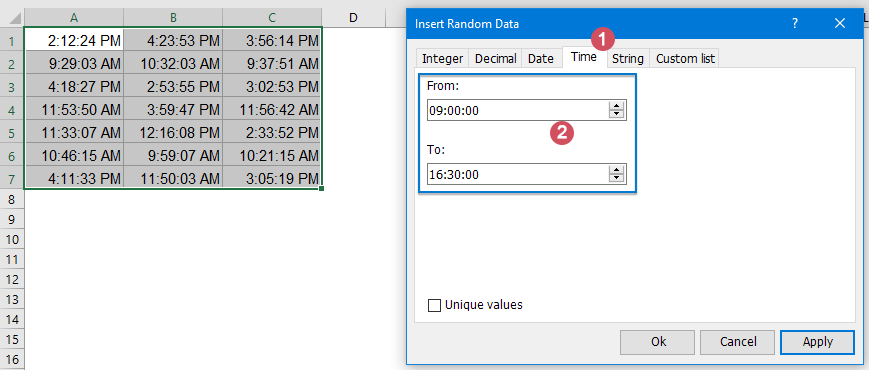
Hem rastgele tarih hem de saat oluşturmak istiyorsanız, aşağıdaki formül size yardımcı olabilir.
1. Rastgele tarih-saat oluşturmak istediğiniz bir hücreye aşağıdaki formülü girin veya kopyalayın:
Not: Bu formülde,2021-10-1512:00:00 bitiş tarih ve saati,2021-1-19:00:00 ise başlangıç tarih ve saatidir, ihtiyacınıza göre değiştirebilirsiniz.
2. Ardından, bu formülü rastgele tarih-saatlerin görüntüleneceği diğer hücrelere sürükleyip kopyalayın, ekran görüntüsüne bakın:

Bu bölümde, Excel365, Excel2021 ve gelecekteki sürümlerde yeni dinamik dizi fonksiyonu RANDARRAY ile rastgele sayılar, tarihler oluşturmayı, rastgele seçim yapmayı ve verileri rastgele gruplara atamayı göstereceğiz.
RANDARRAY fonksiyonu, belirttiğiniz herhangi iki sayı arasında rastgele sayılardan oluşan bir dizi döndürmek için kullanılır.
RANDARRAY fonksiyonunun sözdizimi:
Excel365, Excel2021 ve gelecekteki sürümlerde rastgele tam veya ondalık sayılar oluşturmak için bu yeni RANDARRAY fonksiyonunu kullanabilirsiniz.
Belirli bir aralıkta rastgele sayılardan oluşan bir liste oluşturmak için aşağıdaki formülleri uygulayın:
İhtiyacınıza göre aşağıdaki formüllerden herhangi birini girin ve ardından Enter tuşuna basarak sonuçları alın, ekran görüntülerine bakın:
 |  |
Normal RANDARRAY fonksiyonunu kullanarak rastgele sayılar oluşturduğunuzda, bazı yinelenen sayılar da oluşabilir. Yinelenmeleri önlemek için, burada bu görevi çözmek için bazı formüllerden bahsedeceğim.
Yinelenmeyen rastgele sayılardan oluşan bir liste oluşturun
Rastgele benzersiz sayılardan oluşan bir sütun veya liste oluşturmak için genel sözdizimleri şunlardır:
Yinelenmeyen rastgele tamsayılar:
Yinelenmeyen rastgele ondalık sayılar:
Örneğin, burada50 ile100 arasında yinelenmeyen8 rastgele sayıdan oluşan bir liste ekleyeceğim, ihtiyacınıza göre aşağıdaki formüllerden herhangi birini uygulayın ve ardından Enter tuşuna basarak sonuçları alın:
 |  |
Yinelenmeyen rastgele sayılardan oluşan bir aralık oluşturun
Bir hücre aralığında yinelenmeyen rastgele sayılar oluşturmak istiyorsanız, SEQUENCE fonksiyonuna satır ve sütun sayısını tanımlamanız yeterlidir, genel sözdizimleri şunlardır:
Rastgele benzersiz sayılardan oluşan bir sütun veya liste oluşturmak için genel sözdizimleri şunlardır:
Yinelenmeyen rastgele tamsayılar:
Yinelenmeyen rastgele ondalık sayılar:
Burada,8 satır ve3 sütundan oluşan bir aralığı50 ile100 arasında benzersiz rastgele sayılarla dolduracağım, ihtiyacınıza göre aşağıdaki formüllerden herhangi birini uygulayın:
 |  |
Bu yeni RANDARRAY fonksiyonunu kullanarak, Excel'de hızlı ve kolay bir şekilde birden fazla rastgele tarih veya çalışma günü oluşturabilirsiniz.
Belirli iki tarih arasında rastgele tarihlerden oluşan bir liste oluşturmak için aşağıdaki formülü uygulayabilirsiniz:
1. Rastgele tarihler oluşturmak için aşağıdaki formülü boş bir hücreye girin ve Enter tuşuna basarak beş basamaklı sayılardan oluşan bir liste alın, ekran görüntüsüne bakın:

2. Ardından, sayıları normal tarih biçimine dönüştürmelisiniz: Sayıları seçin, sağ tıklayın ve açılan menüden Hücre Biçimlendir'i seçin. Sonraki Hücre Biçimlendir iletişim kutusunda şu adımları izleyin:

3. Ardından, Tamam düğmesine tıklayın, sayılar belirttiğiniz tarih biçiminde biçimlendirilecektir, ekran görüntüsüne bakın:

İpuçları: Elbette, başlangıç ve bitiş tarihlerini doğrudan formüle şu şekilde yazabilirsiniz:
Bir hücre aralığında rastgele çalışma günleri üretmek için, RANDARRAY fonksiyonunu WORKDAY fonksiyonu içinde kullanın.
1. Aşağıdaki formülü boş bir hücreye girin veya kopyalayın ve ardından Enter tuşuna basarak aşağıdaki ekran görüntüsünde gösterildiği gibi bir sayı listesi alın:

2. Ardından, sayıları ihtiyacınıza göre Hücre Biçimlendir iletişim kutusunda belirli bir tarih biçimine dönüştürün ve aşağıdaki ekran görüntüsünde gösterildiği gibi tarih biçimini elde edin:

İpuçları: Başlangıç ve bitiş tarihlerini doğrudan formüle şu şekilde yazabilirsiniz:
Excel365, Excel2021 ve gelecekteki sürümlerde (örneğin Excel2024), bir hücre listesinden rastgele değerler oluşturmak veya almak istiyorsanız, bu bölümde sizin için bazı formüller tanıtılacaktır.
Bir hücre listesinden rastgele değerler çıkarmak için, bu RANDARRY fonksiyonu ile INDEX fonksiyonu işinizi görebilir. Genel sözdizimi şöyledir:
Örneğin, A2:A12 isim listesinden3 isim çıkarmak için aşağıdaki formülleri kullanın:
Ardından, Enter tuşuna basarak aynı anda rastgele3 isim alın, ekran görüntüsüne bakın:

Yukarıdaki formülle, sonuçlarda yinelenenler görebilirsiniz. Bir listeden yinelenmeyen rastgele seçim yapmak için genel sözdizimi şöyledir:
A2:A12 listesinden rastgele5 isim almak istiyorsanız, aşağıdaki formüllerden birini girin veya kopyalayın:
Ardından, Enter tuşuna basarak A2:A12 listesinden yinelenmeyen rastgele5 isim alın, ekran görüntüsüne bakın:

Bazen, Excel'de bir hücre aralığından rastgele satırlar seçmeniz gerekebilir. Bu görevi başarmak için, burada bazı formüllerden bahsedeceğim.
Bir hücre aralığından rastgele satırlar oluşturmak için genel sözdizimi şöyledir:
A2:C12 aralığından3 satır veri çıkarmak için aşağıdaki formüllerden herhangi birini kullanın:
Ardından, Enter tuşuna basarak A2:C12 aralığından rastgele3 satır veri alın, ekran görüntüsüne bakın:

Benzer şekilde, yukarıdaki formül de yinelenen veriler oluşturabilir. Yinelenen satırların oluşmasını önlemek için aşağıdaki genel sözdizimini kullanabilirsiniz:
Örneğin, A2:C12 aralığından5 satır veri almak için aşağıdaki formüllerden herhangi birini kullanın:
Ardından, Enter tuşuna basarak A2:C12 aralığından yinelenmeyen rastgele5 satır alın, aşağıdaki ekran görüntüsünde gösterildiği gibi:

Muhtemelen bu makaledeki tüm rastgeleleştirme fonksiyonlarının (RAND, RANDBETWEEN ve RANDARRAY gibi) değişken olduğunu fark etmişsinizdir. Oluşturulan sonuçlar, sayfa her değiştiğinde yeniden hesaplanır ve ardından yeni rastgele değerler üretilir. Rastgele değerlerin otomatik olarak değişmesini durdurmak için, burada iki hızlı ipucu sunuyorum.
Normalde, dinamik formülleri değer olarak kopyalayıp yapıştırmak için Kopyala ve Yapıştır özelliğini uygulayabilirsiniz, lütfen şu adımları izleyin:
1. Rastgele formül içeren hücreleri seçin ve ardından Ctrl + C tuşlarına basarak kopyalayın.
2. Ardından, seçili aralığa sağ tıklayın ve Yapıştırma Seçenekleri bölümünden Değerler seçeneğine tıklayın, ekran görüntüsüne bakın:
İpuçları: Bu seçeneği etkinleştirmek için Shift + F10 ve ardından V tuşlarına da basabilirsiniz.

3. Ve tüm formül hücreleri değerlere dönüştürülür, rastgele değerler artık değişmez.
Kutools for Excel yüklüyse, Gerçek Değere Dönüştür özelliğiyle seçili tüm formül hücrelerini tek tıkla değerlere dönüştürebilirsiniz.
1. Rastgele formül içeren hücreleri seçin ve ardından Kutools > Gerçek Değere Dönüştür'e tıklayın, ekran görüntüsüne bakın:

2. Artık seçili tüm formüller değerlere dönüştürülmüştür.
Kutools for Excel ile Excel becerilerinizi güçlendirin ve benzersiz bir verimlilik deneyimi yaşayın. Kutools for Excel, üretkenliği artırmak ve zamandan tasarruf etmek için300'den fazla Gelişmiş Özellik sunuyor. İhtiyacınız olan özelliği almak için buraya tıklayın...
Kutools for Office paketi, Excel, Word, Outlook & PowerPoint için eklentileri ve Office Tab Pro'yu bir araya getirir; Office uygulamalarında çalışan ekipler için ideal bir çözümdür.